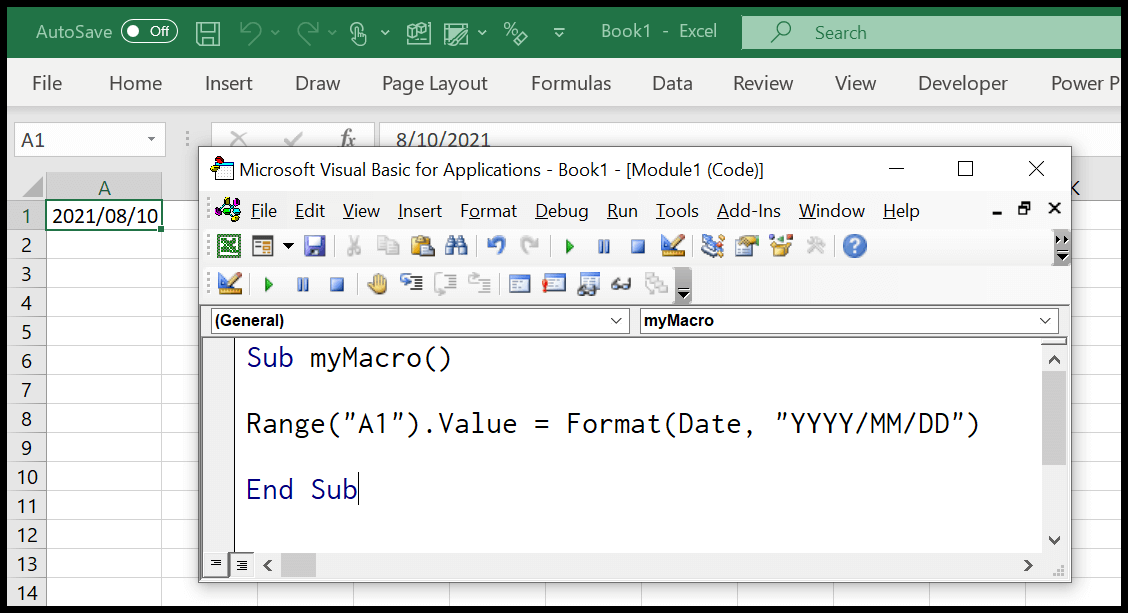Bagaimana cara mendapatkan tanggal dan waktu saat ini?
Dalam tutorial ini, kita akan mempelajari berbagai cara untuk mendapatkan tanggal dan waktu hari ini menggunakan kode VBA.
Tanggal hari ini di VBA
Di VBA, ada fungsi bernama ” DATE ” yang bisa Anda gunakan untuk mendapatkan tanggal sekarang. Saat Anda menggunakan fungsi ini, seperti pada contoh berikut, fungsi ini mengembalikan tanggal saat ini berdasarkan pengaturan tanggal sistem.
Sub myMacro() Range("A1") = Date End SubSaat Anda menjalankan kode ini , kode ini memasukkan tanggal saat ini di sel A1 dan menggunakan format tanggal saat ini yang Anda miliki di Excel.
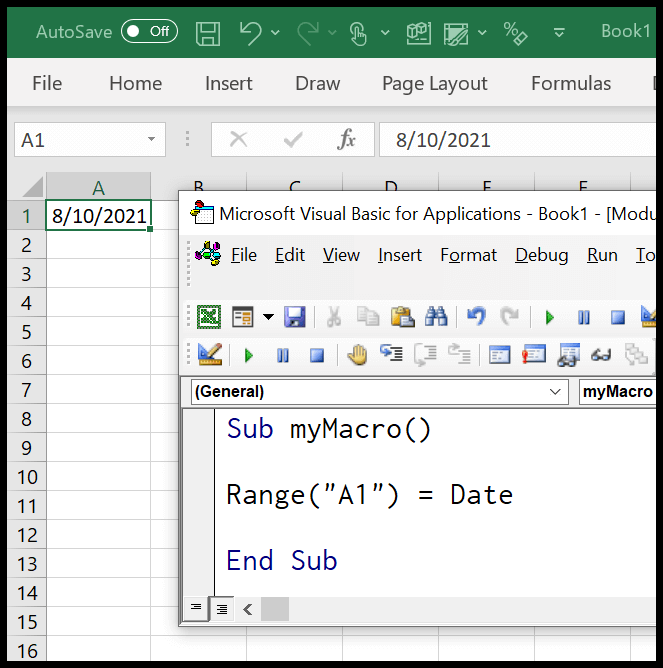
Anda juga dapat menggunakan fungsi ini untuk mendapatkan tanggal hari ini di kotak pesan , seperti kode berikut.
Sub myMacro() MsgBox Date End SubTanggal hari ini dan waktu saat ini
Demikian pula, ada fungsi bernama ” SEKARANG ” yang dapat Anda gunakan untuk mengetahui tanggal dan waktu hari ini. Seperti yang Anda lihat, kami menggunakannya dalam kode berikut untuk mendapatkan tanggal dan waktu saat ini di sel A1.
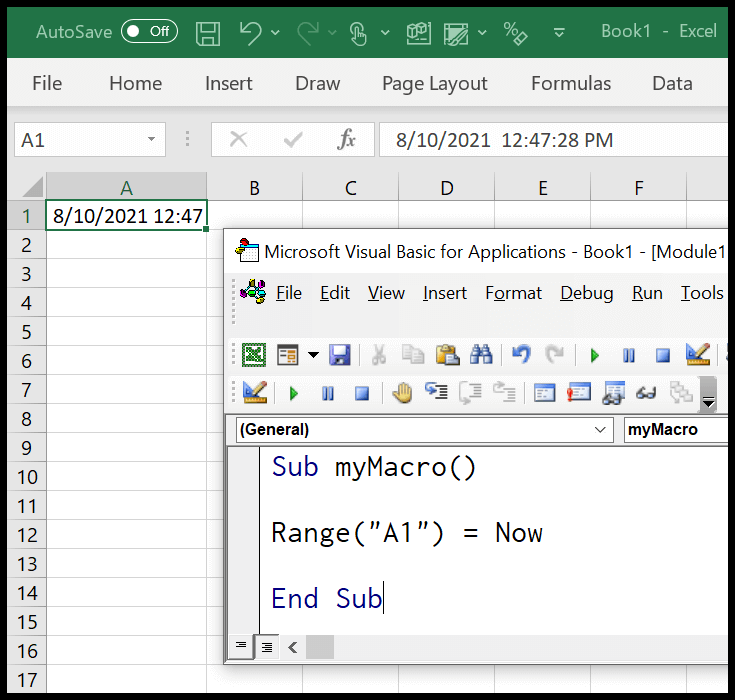
Sub myMacro() Range("A1") = Now End SubJam saat ini
Sekarang jika Anda ingin mendapatkan waktu saat ini saja, bukan tanggal dan waktu, Anda perlu menggunakan fungsi lain “Format” ( Anda dapat membaca lebih lanjut tentang fungsi ini di sini ) bersama dengan fungsi sekarang.

Pada kode di atas, kita menggunakan fungsi now untuk memberikan nilai fungsi format dan kemudian menggunakan format untuk waktu saja.
Sub myMacro() Range("A1") = Format( Now , "HH:MM Am/Pm") End SubMengubah format tanggal hari ini (contoh: YYYYMMDD)
Anda juga dapat menggunakan fungsi format untuk mengubah format tanggal sekarang. Dalam kode berikut, kami telah menggunakan fungsi format dan menetapkan format sebagai “YYYYMMDD”.
Sub myMacro() Range ("A1"). Value = Format ( Date , "YYYY/MM/DD") End SubCatatan: Pada kode di atas, kami telah menggunakan properti value untuk memasukkan tanggal di sel A1.